Reklaam
Kui teil on üks koer, on suurepärase foto tegemine vähemalt siis, kui see pole lihtne. Pange nad istuma kuhu tahate, seadistage oma kaamera ja eemaldage see, lootes saada see täiuslik poos. Probleem on selles, et kui teil on rohkem kui üks koer, ei näe nad kunagi samal ajal head. Sel ajal kui üks kanaldab oma sisemist loomaaedikut, nuusutab teine nende enda tagumikku. See, kes ütleb, et professionaalsete modellidega on keeruline töötada, valetab.
Adobe Photoshopiga saate seda aga võltsida. Kõik, mida vajate, on iga koera kohta üks hea foto ja saate need ühendada suurepäraseks portreeks. Vaatame kuidas.
Mõned selle artikli tehnikad on suhteliselt arenenud. Kui alles alustate, vaadake meie algajate Photoshopi juhend Adobe Photoshop Creative Cloud on täielik algajate juhendKas leiate, et olete Photoshopist hämmingus? Kas pole kindel, kuidas täita isegi kõige lihtsamaid ülesandeid? Selles juhendis vaatleme Adobe tarkvara absoluutseid põhitõdesid. Loe rohkem või võta üks neist suurepärastest kursustest
Parimad veebifotograafia kursused algajateleKas otsite liitumiseks veebifotograafia tunde? Seejärel vali neist suurepärastest õppetundidest. Loe rohkem .Oma koerte tulistamine
Esiteks peate oma koerad tulistama. Ei, mitte niimoodi. Valige asukoht ja viige nad sinna. See aitab, kui teil on abiline. Viisin oma venna ja kaks koera mäest üles, kuid võite valida lihtsamaid kohti, nagu teie eesruum.
Asjade kaamera otsas on teil statiivi vaja. Kavatsete luua komposiidi (näiteks koos levitatsioon, mida ma näitasin Kuidas panna Photoshopi abil keegi hõljumaKõik unistavad lendamisest ja Photoshopiga saate selle ka ellu viia. Levitatsioonipildi loomine on peaaegu läbipääsu riitus kõigile, kes õpivad kasutama Photoshopi võimsaid tööriistu. Loe rohkem ), kus lõikasite välja ja ühendasite mitu pilti - selle lihtsustamiseks peate veenduma, et kaamera ei liigu iga võtte vahel.

Seadistage oma kaamera ja keskenduge käsitsi sellele, kus soovite koerte istuda. Veenduge, et olete RAW pildistamine RAW-failid: miks peaksite neid oma fotode jaoks kasutama?Peaaegu igas artiklis, mis sisaldab nõuandeid inimestele, kes lihtsalt fotograafiat õpivad, rõhutatakse ühte: pildistage RAW-pilte. Siin on põhjus, miks see on hea nõu. Loe rohkem ja oma kaamera käsitsi režiimis kasutamine. Võtke taustplaat ja laske oma abilisel üks koer kaadris. Pole vahet, mida teine koer praegu teeb.

Töötage esimese koeraga, kuni saate hea kokkupuute, ja laske siis abilisel oma teine koer asetada ja sellega töötada. Ärge muretsege, et teie assistent oleks kaader, eemaldame nad Photoshopist.

Kui teil on Photoshop-oskused, saate isegi oma koerte erinevaid osi eraldi tulistada. Lõpetasin sellega, et vahetasin oma koertega pea ühelt lasult teisele vastu keha. Pisut lihtsam on kõike täiuslikult kaamerasse saada, kuid see võib osutuda võimatuks, kui teie koerad on eriti kohmakad.
1. Piltide importimine
Importige pildid oma kausta Adobe Photoshop Lightroomi kataloog 3 põhjust, miks kõik fotograafid peaksid kasutama Adobe LightroomiPaljud inimesed pole päris kindlad, kuhu Lightroom asjadesse sobib. See on pildiredaktor... aga see pole nii hea kui Photoshop? Siin on kõik lahti seletatud. Loe rohkem ja käi neist läbi. Otsite nii iga koera parimat pilti kui ka taustplaati. Kui olete need kätte saanud, avage need Photoshopis kihina virna, minnes Foto> Redigeerimine sisse> Ava Photoshopis kihtidena…
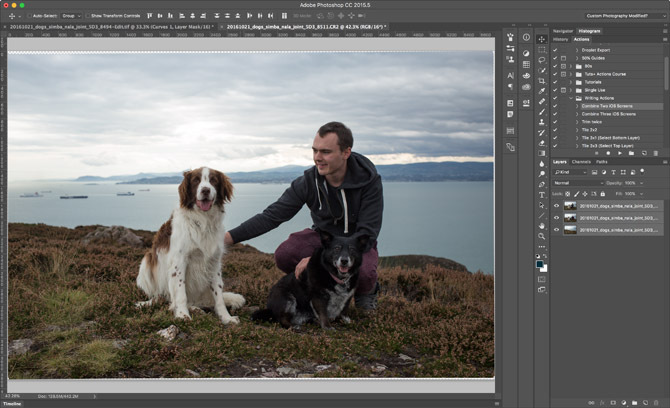
Ma kasutasin kolme fotot: üks Simbast (valge koer), üks taustast ja üks Nalast (must koer). Ma kasutasin tegelikult Nala nägu Simba kaamerast, sest mingil põhjusel vaatasid nad mõlemad mulle õigel ajal otsa. Minu pilte näete ülal.
2. Dokumendi seadistamine
Enne sukeldumist tasub kõik sättida, et asjad sujuks. Valige kõik kihid ja minge lehele Redigeerimine> Kihtide automaatne joondamine. Photoshop rivistab kõik ja vabaneb väikestest erinevustest iga võtte vahel.
Minge iga kiht läbi ja pange nimi. Samuti saate lõigata kasutatavad objektid välja. Näiteks Simba kihil kasutasin tema valimiseks tööriista Marquee (M) ja siis vajutasin Käsk + J (Juhtimine + J arvutis), et see dubleerida uude kihti. Seejärel kustutasin vana kihi koos kõigi ebaoluliste andmetega.

Selle protsessi lõpus oli mul neli kihti:
- Taust
- Nala keha
- Nala pea
- Simba
Tõenäoliselt on teil iga koera jaoks taustplaat ja üks kiht. Samuti võite iga koera rühmitada oma kausta, kui kasutate mitut kihti.
3. Koerte segamine
Alustage esimese koeraga ja lisage kihimask. Kena pehme harjaga liikuge serva ümber ja veenduge, et see sulanduks kenasti taustaplaadile. Kui kiht on liiga hele või tume, lisage kiht kõverad Foto heleduse lisamine ja kontrastsuse lisamine Photoshopi abilIga kord, kui pilti redigeerite, peate peaaegu kindlasti kohandama üldist heledust ja kontrasti. Õnneks on Photoshopil teid aidata mõned fantastilised tööriistad. Loe rohkem lõikamismaskina (hoidke all klahvi Alt või Option ja klõpsake kahe kihi vahelist tühikut) ja tumendage seda pisut. Seda pidin tegema oma Simba kihiga.
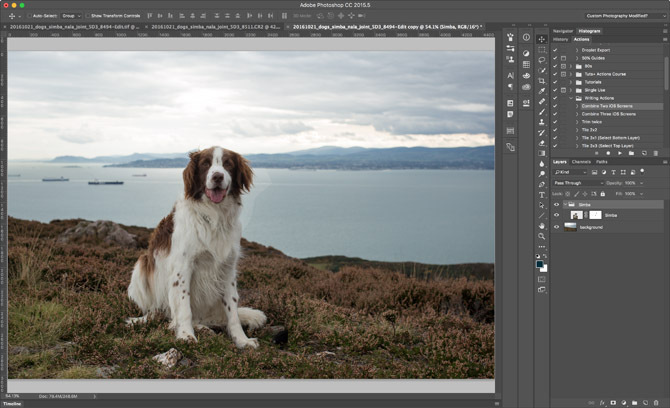
Järgmisena korrake protsessi teise koera kihiga. Võtke aega nendevaheliste alade segamiseks. Olge tõesti ettevaatlik ja minge pintsli või Pliiatsi tööriist Kuidas kasutada Photoshop Pen tööriista Loe rohkem kus kunagi koerad kattuvad teie abilisega.
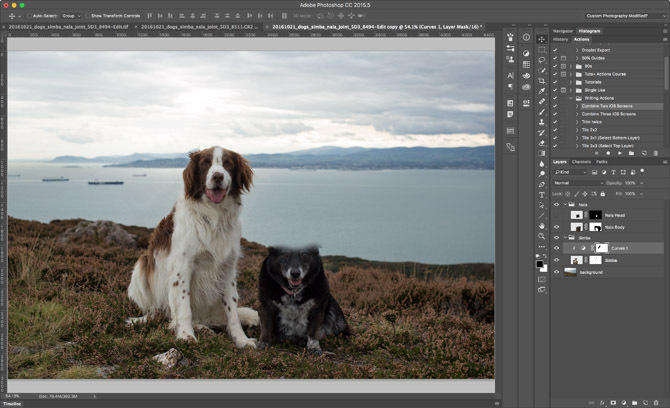
Jätkake koerte lisamist, kuni olete lõpetanud.
4. Vahetage koera pea
Nüüdseks peaksid asjad hea välja nägema ja see samm on täiesti vabatahtlik. Minu jaoks oli mul suurepärane Nala pea, mida tahtsin kasutada, kuid kehaasend oli kõik vale. Kui olete samas olukorras, siis järgige.
Koera pea vahetamiseks on protseduur sama, mis tehnikatel, mida kasutasin eelmisel aastal tapja nuku komposiit Selle Photoshopi õpetuse abil saate luua Crazy Killeri nukupildiKas soovite luua vingeid liitpilte? Peaksime teile seda lihtsasti jälgitavat tasuta Photoshopi õpetust tutvustama. Loe rohkem ja kolju portree Selle tasuta Photoshopi malliga saate teha jubeda Facebooki profiilipildiHalloween on tulemas, nii et on aeg vahetada oma Facebooki profiilipilt millegi õudse vastu. Näitame teile, kuidas selfie, kolju ja Photoshopiga. Loe rohkem .
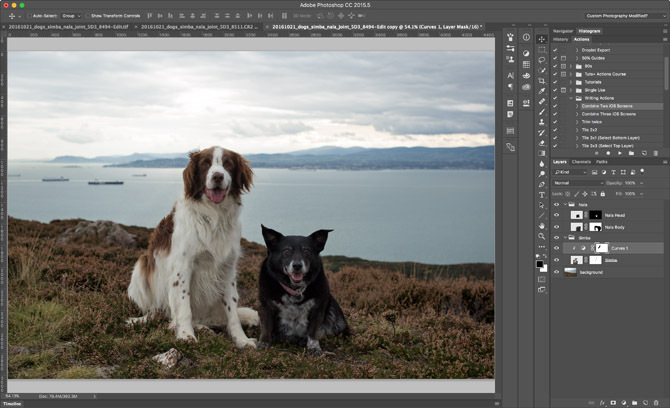
Asetage uus pea soovitud kohta ja lisage musta kihi mask. Kandke uue pea ilmutamiseks pintsli abil aeglaselt valgeks. Võtke aega, et kõik läbi töötada, edasi-tagasi liikudes ja loomulikult üleminekuid segades. Näete, kuidas ma seda teen postitusele lisatud videos. Mul kulus umbes kolm katset saada midagi, millega jäin rahule, nii et ärge muretsege, kui te ei saa seda esimest korda õigesti.
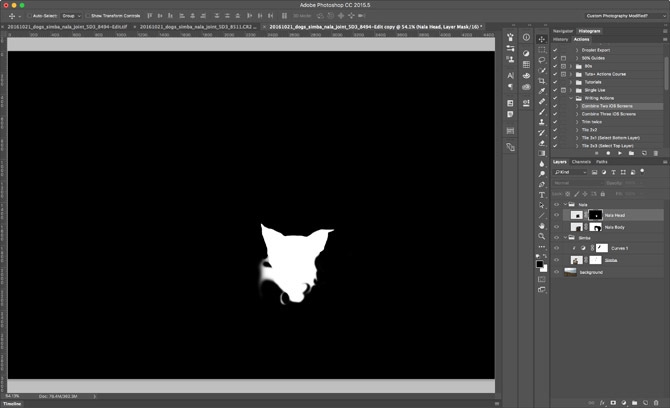
Kuna koertel on karusnahk, on see protseduur palju lihtsam kui seda inimesega teha. Võite pääseda paljudest vigadest. Kui olete juba peaaegu kohal, vähendage ja vaadake, kuidas see eemalt paistab. Pidage meeles, et asjad, mis ei tundu ideaalselt 300%, näevad sageli mõne jala kaugusel suurepärased.
5. Lõpetage pilt
Nüüd, kui komposiit on tehtud, on aeg pilt lõpetada. Peaksite tegema näiteks järgmist:
- Reguleerige heledust, kontrasti ja värve Kuidas Photoshopis levinumaid värviprobleeme parandadaVärviprobleemide lahendamine on üks levinumaid muudatusi, mida peate fotograafias tegema. Digitaalsed pildid ei näe kaamerast otse välja. Loe rohkem .
- Värvi toon oma pilti Kinemaatilise ilme taasloomine Adobe PhotoshopisHollywoodi filmid näevad välja vapustavad - selle veendumiseks kulutatakse lugematu arv tunde. Kuid kas olete kunagi tahtnud filmis esineda? Photoshopi abil on filmi kinemaatilise välimuse taasloomine lihtne. Loe rohkem .
- Puhastage kõik plekid (näitan, kuidas sisse minu artikkel vanade fotode taastamise kohta) Kuidas hõlpsalt vana perefotot taastada Photoshopi abilKõigil on vanad perefotod, mis lamavad. Kahjuks on nende värvus tõenäoliselt muutunud, tuhmunud, kriimustatud või painutatud. Photoshopi abil saate muuta need sama head kui uued. Loe rohkem .
- Lisage vinjett (ma näitan kuidas selles artiklis vintage-Halloweeni pildi loomise kohta Kuidas teha õudseid vanu Halloweeni fotosid Adobe Photoshopi abilVanad asjad on õudsemad - see on fakt. Kui soovite võltsida hirmutavat vana fotot, mille "leidsite" oma Grani keldrist, siis järgige seda vinge juhendit. Loe rohkem ).
- Kärbi seda nii näeb hea koostisega välja Kuldse suhte kasutamine fotograafias parema kompositsiooni jaoksKas näete vaeva fotokompositsiooniga? Siin on kaks kuldsel suhtel põhinevat tehnikat, mis parandavad teie pilte vähese vaevaga drastiliselt. Loe rohkem .
Minu lõpptulemust näete veidi allpool. Minge sisse ja tehke oma pilt.

Sinu kord
Kui olete püüdnud oma koertest vinge foto teha, tasub sellega midagi ette võtta. Minge välja, laske see trükkida ja andke see kellelegi kingituseks.
Kui järgite, palun jagage tulemusi allpool olevates kommentaarides.


